想让手机在息屏状态下依然展现个性?设置息屏壁纸(或称始终显示、AOD)是个不错的选择,无论是最新旗舰还是主流机型,大多支持这项实用又美观的功能,下面为你整理出详细设置方法及实用技巧。
安卓手机设置方法
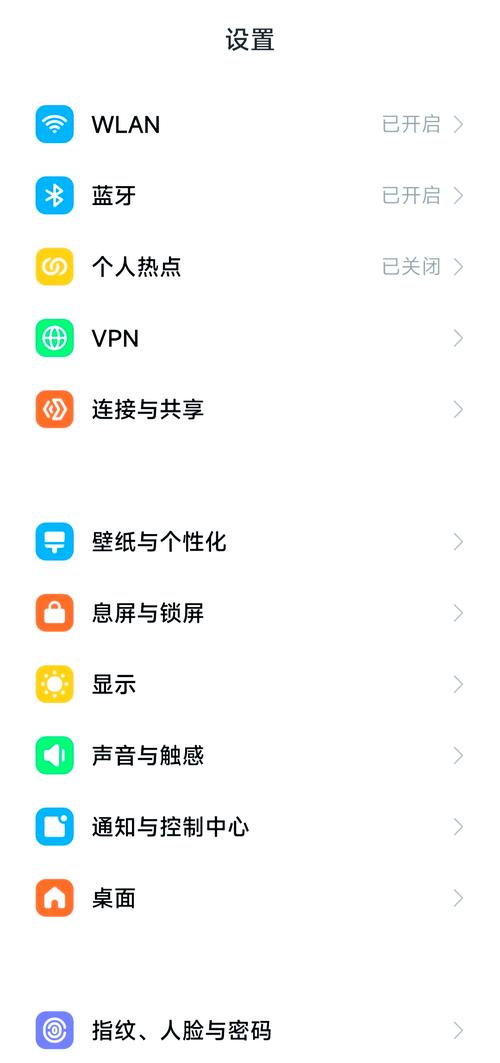
安卓系统因品牌和型号不同,设置路径略有差异,但大体逻辑相似。
对于运行原生Android或类原生系统的设备(如Google Pixel机型):

- 进入「设置」菜单。
- 找到并点击「显示」选项。
- 选择「锁定屏幕」或「息屏显示」。
- 在此界面,你可以直接开启功能,并选择显示样式,比如时钟风格、通知图标,部分机型允许添加图片或动态效果。
主流国产手机品牌设置路径:
- 小米(MIUI/澎湃OS):设置 > 息屏与锁屏 > 开启「息屏显示」> 从下方图库或在线资源中选择喜好样式。
- 华为(HarmonyOS):设置 > 桌面和个性化 > 息屏显示 > 开启开关并挑选中意主题。
- OPPO/一加(ColorOS):设置 > 壁纸与个性化 > 息屏 > 开启后自定义显示内容。
- vivo/iQOO(OriginOS):设置 > 桌面、锁屏与壁纸 > 锁屏设置 > 找到「息屏显示」进行管理。
苹果iPhone设置方法
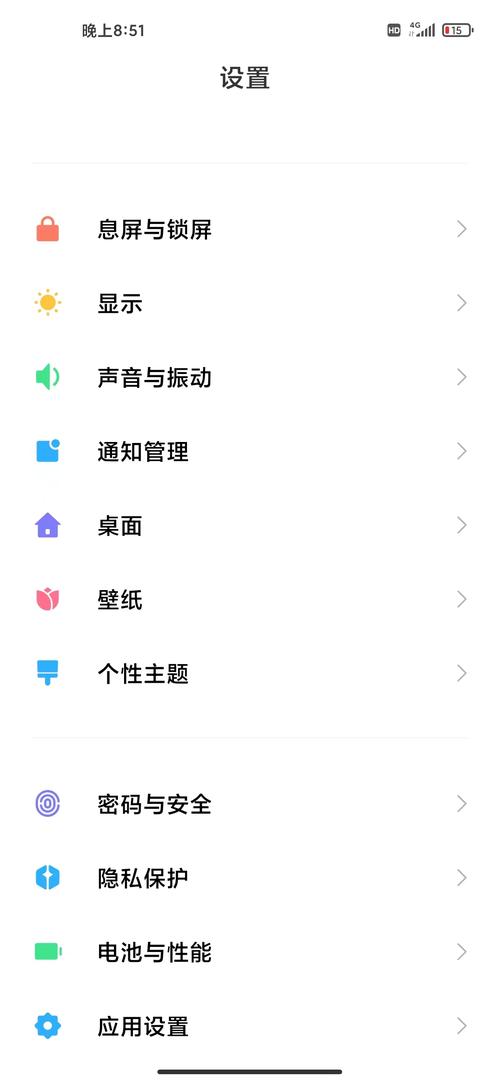
iPhone上的类似功能称为“始终显示”,目前仅支持iPhone 14 Pro/Pro Max及更新Pro机型。
- 打开「设置」应用。
- 向下滑动找到「显示与亮度」。
- 滚动到页面底部,点击「始终显示」。
- 开启「始终显示」开关即可,iPhone会默认使用锁屏壁纸的深色版本并调暗亮度,无需单独设置图片,你能在此界面选择是否显示通知或壁纸,根据偏好调整。
借助第三方应用扩展功能
如果手机系统未内置丰富息屏样式,或想实现更独特效果,第三方应用能提供帮助,在官方应用商店搜索“AOD”、“息屏显示”等关键词,能找到大量相关工具,这些应用通常提供多种时钟字体、动画效果甚至自定义图片功能,使用前请注意查看权限请求,并了解其对电池续航的可能影响,选择评价较高、更新频繁的应用通常更可靠。
几个实用建议与注意事项
- 平衡美观与耗电:息屏显示虽方便,但会额外消耗电量,新型OLED屏幕机型由于像素自发光特性,功耗控制得较好,若机型较旧或对电量敏感,可设置为轻触显示或定时开启。
- 防止烧屏风险:长期显示静态图像可能在某些屏幕上留下残影,建议开启系统自带的防烧屏机制(如像素微移),并避免长时间以最高亮度显示同一复杂图案。
- 个性化搭配:选择与锁屏、主屏幕风格协调的息屏图案,视觉体验更统一,简约的时钟或图案往往更耐看且省电。
- 善用系统更新:厂商常通过系统更新带来新息屏样式或功能优化,保持系统最新能获得更好体验。
设置息屏壁纸是彰显个人风格的细节,花几分钟尝试不同风格,能让日常使用多一份新鲜感,找到最适合自己的那款,享受科技带来的小小乐趣吧。


